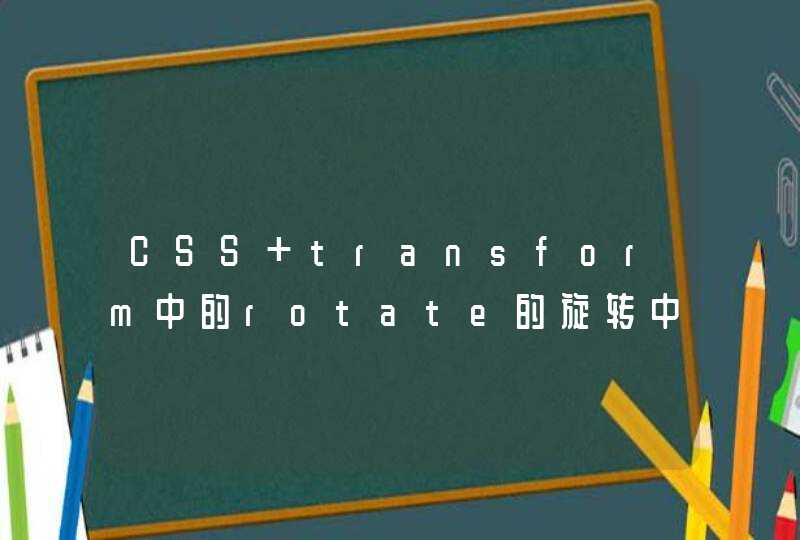根据该出现屏保的界面判断是因为对应的浏览器开启了360画报导致的。可以在该浏览器的设置功能中奖开启的360画报功能予以关闭即可。具体的关闭方法如下:
1、可以看到当前电脑桌面开启的360画报屏保。
2、打开电脑的360浏览器进入以后点击右上角的三条横线。
3、在出现的界面中点击选项按钮进入。
4、进入到该浏览器的设置界面,点击实验室。然后将360画报的开启选框取消勾选。
5、此时可以看到该设置界面弹出的修改已生效按钮。至此就将该浏览器的屏保功能予以关闭了。
关闭360屏保的方法及具体操作步骤如下,以win7笔记本电脑为例做演示。
1、在电脑桌面上点击鼠标右键,选择“360桌面助手”栏中的“开启桌面助手”,点击进入下一页面,如下图所示。
2、这时在电脑桌面上会看到桌面助手的设置小窗口,点击菜单的图标,如下图所示,进入下一页面。
3、在弹出的设置选项对话框中选择“设置”选项,点击进入下一页面,如下图所示。
4、在弹出的设置选项对话框中选择“护眼设置”选项,点击进入下一页面,如下图所示。
5、在“护眼设置”的下方将”定时休息“选项关闭掉,就可以关闭360的屏保了,如下图所示,完成全部操作过程。
相关介绍:
屏幕保护的作用--由于长时间静止的Windows画面会让电子束持续轰击屏幕的某一处,这样可能会造成对CRT显示器荧光粉的伤害,所以使用屏幕保护程序会阻止电子束过多地停留在一处,从而延长显示器的使用寿命。
至于它的设置可在前几期中提到的“显示属性”对话框中进行。选择“屏幕保护程序”选项卡,单击“屏幕保护程序”下拉箭头就会看到电脑系统中有多个不同的屏幕保护程序。
选定相应的屏保程序后,就可以在“等待”栏目中自行设定触发屏保的等待时间。只要达到等待的时间,屏保便会忠实地履行自己的职责了。








![麻烦问一下,这种笔记本电脑的按键[蓝色符号有什么用[?]](/aiimages/%E9%BA%BB%E7%83%A6%E9%97%AE%E4%B8%80%E4%B8%8B%EF%BC%8C%E8%BF%99%E7%A7%8D%E7%AC%94%E8%AE%B0%E6%9C%AC%E7%94%B5%E8%84%91%E7%9A%84%E6%8C%89%E9%94%AE%5B%E8%93%9D%E8%89%B2%E7%AC%A6%E5%8F%B7%E6%9C%89%E4%BB%80%E4%B9%88%E7%94%A8%5B%EF%BC%9F%5D.png)